Update 2010.08.17:已經更新至 0.9.581,按此看新介面。
前天才發文寫一些有關JDownloader的文章,沒想到才過二天,JDownloader就更新到了 0.5.859 版,這個新版的介面已做了相當大幅度的改變,所以只好再寫一點重點提示讓新手比較好入門,在寫說明之前先來抱怨一下JDownloader的更新,我只能說實在是有夠慢的啦,而且常更新中斷、失敗,所以如果你是要從舊版更新到新版,可能要有一點心理準備,建議你還是到官網下載最新版,然後再回來使用,這樣可能會比較快一些。
【中文語系】
更新至新版後,我不知道是不是我電腦本身的問題,發現中文字大部分都是呈現正方形的框框,如果你也是這種狀況的話,請先到「Configuration」→「Interface」→「Language」中,先將語系先變更成英文「English」吧
【使用教學】
上篇文章提到的沒有監控剪貼簿的功能,在新版裡已經有支援了,因此當你複製連結時,會在「LinkGrabber」的選項中看到你剛剛的網址,然後按右下角的「Continue」,這裡要特別說明一點,因為新版已經監控了你的剪貼簿,所以有一些阿撒不魯的連結網址可能也會出現在這,不想要的話就按「Cancel」取消。
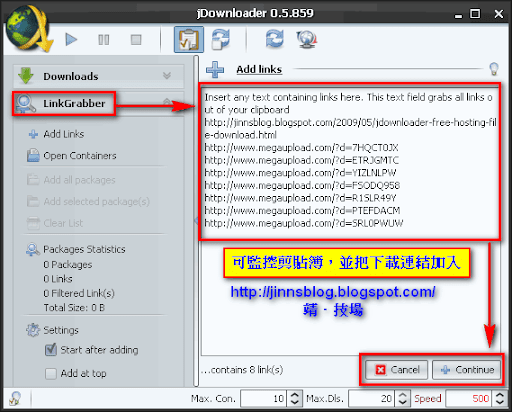
按了「Continue」後,並不會立即下載,它會幫你檢測一下檔案狀況,如果要下載的話,可按左邊的「Add all packages」或「Add selected package(s)」,或者按右鍵來執行也行。
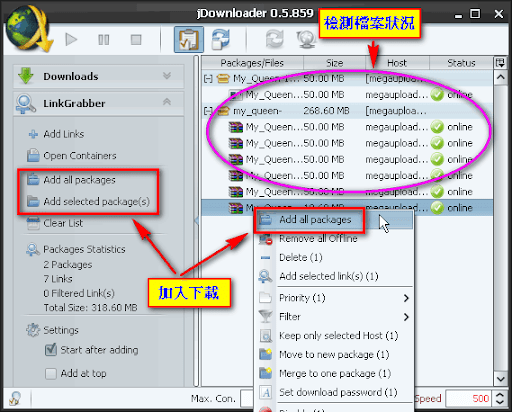
經過上面的步驟加入「packages」後,就會自動跳到「Downloads」的頁面,這時就會正式下載了,基本上整個介面看起來是蠻有質感的啦,而且也可以到「Configuration」中更換不同樣式,另外,新版的JDownloader下載檔案完成後,會桌面右下角圖示區會跳出提示訊息,算是個貼心的小設計。
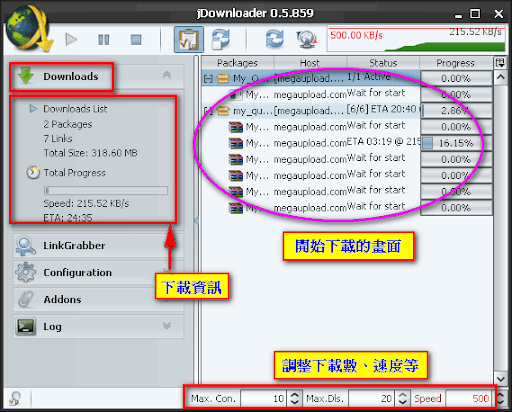
其它部分就不多做介紹了,大部分是大同小異,相信不久之後網路上還會出現更詳細的教學文章的,到時就請大家爬爬文囉。
延伸閱讀:
.JDownloader 0.9.580 新版本介面介紹 (免空下載器)
.JDownloader 免空下載器教學以及與FreeRapid的簡易比較
.SkyDrive Manager § 方便的SkyDrive免空下載器(含上傳/下載教學)
.想要Xun6下載器嗎?FreeRapid已經支援Xun6的外掛